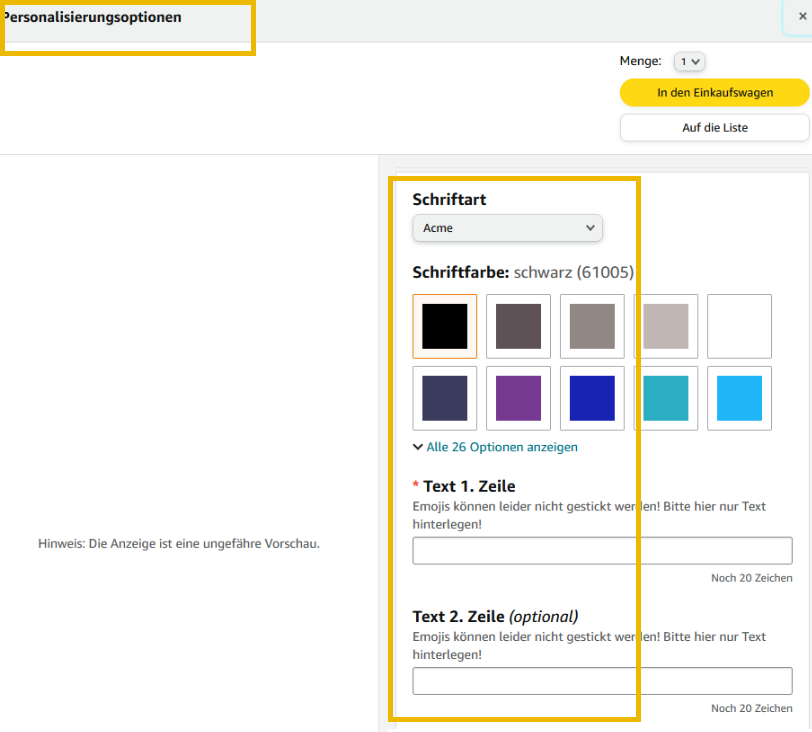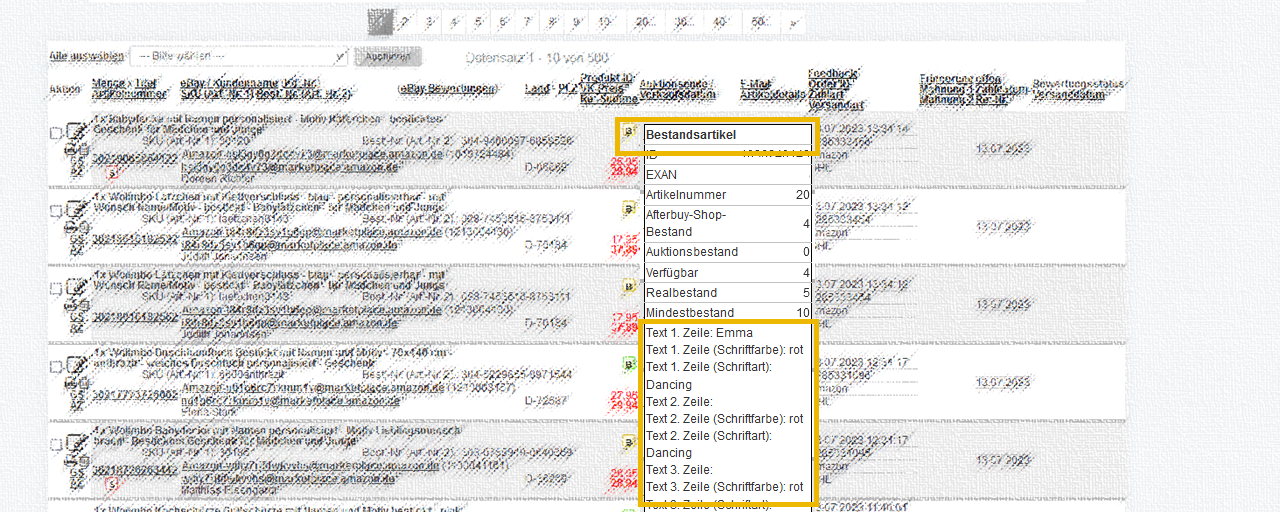Amazon Custom: Unterschied zwischen den Versionen
Aus Afterbuy-Wiki
| Zeile 8: | Zeile 8: | ||
=Anzeige in der Verkaufsübersicht= | =Anzeige in der Verkaufsübersicht= | ||
| + | In der Verkaufsübersicht in Afterbuy, könnt ihr euch direkt in der Übersicht, diese Werte anzeigen lassen. Ihr seht diese, beim | ||
{{Img|filename=Amazon_Custom-VKÜ001}} | {{Img|filename=Amazon_Custom-VKÜ001}} | ||
| + | |||
=Anzeige in den Produktdetails= | =Anzeige in den Produktdetails= | ||
Version vom 13. Juli 2023, 12:07 Uhr
Amazon Custom in Afterbuy abbilden
Amazon Custom Informationen werden in Afterbuy importiert und sind für Ihre Verkausfsabwicklung abgebildet.
Amazon Custom im SellerCentral aktivieren[Bearbeiten]
Im ersten Schritt müssen Sie im SellerCentral die "Customized URLs" (bzw. Benutzerdefinierten URLs) aktivieren. Und Ihre Daten entsprechend anreichern, um die Angebote bei Amazon im Warenkorb anzeigen zu lassen.
Beispielhafte Anzeige von Personalisierungsoptionen auf Amazon. Der Endkunde kann dann im Warenkorb seine Individualisierungswünsche über eure zuvor konfigurierten Optionen eintragen und wählen.
Anzeige in der Verkaufsübersicht[Bearbeiten]
In der Verkaufsübersicht in Afterbuy, könnt ihr euch direkt in der Übersicht, diese Werte anzeigen lassen. Ihr seht diese, beim